Chromebook er ganske annerledes enn andre bærbare datamaskiner, og å bytte til en kan være frustrerende i utgangspunktet. En funksjon som krever tilvenning er Søk eller Launcher -knappen, også referert til som Alt -knappen. Denne knappen erstatter den vanlige Caps Lock-nøkkelen, som forvirrer mange førstegangsbrukere.
Denne artikkelen viser deg to enkle metoder for å slå Caps Lock-tasten på eller av på Chromebooks.
Innholdsfortegnelse
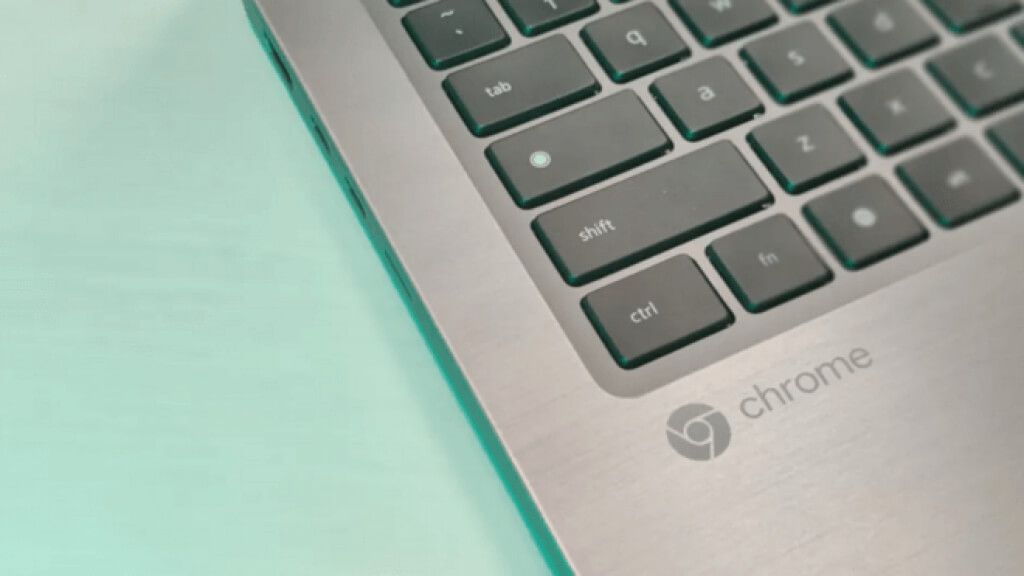
Hvorfor mangler Caps Lock?
Chromebook er ikke en vanlig datamaskin. Det var hovedsakelig designet for folk som surfer mye på nettet og gjør mye online forskning. Du trenger ikke Caps Lock for å skrive webadresser, søkevennlige søkeord eller til og med chatte på forum. I den elektroniske verden er de eneste store og små bokstaver sensitive brukernavn og passord, slik at folk ikke bruker Caps Lock så mye fordi det ikke er nødvendig å skrive flere bokstaver eller ord i store bokstaver.
Caps Lock brukes hovedsakelig til å “rope” til folk på nettet, og det er ikke en viktig funksjon som Google ønsket å prioritere når han utformet Chromebook. Shift -tasten gjør jobben med å bruke like store bokstaver som Caps Lock -tasten.
En annen flott ting med Chromebook er størrelsen. Det er en lett, kompakt enhet som er lett å ta med seg. For å oppnå det, var et mindre tastatur nødvendig. Designteamet valgte å ofre unødvendige eller uviktige nøkler som ville ta ekstra plass. Caps Lock var en av disse nøklene. Men selv om den faktiske nøkkelen er borte, eksisterer funksjonaliteten fortsatt i bakgrunnen. Du trenger bare å lete etter det inne i Chrome OS. & Nbsp; & nbsp; & nbsp;
Bruk en hurtigtast for å slå Caps Lock på eller av
Mens Chromebooks ikke har en dedikert Caps Lock -tast, kommer de med en standard hurtigtast som oppfyller denne funksjonen.
Hold Alt + Søk og Caps Lock slås på. En melding vil dukke opp for å bekrefte at Caps Lock er på.
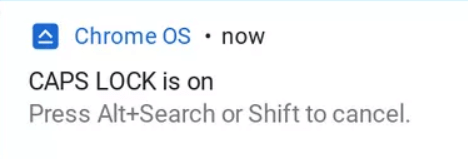
For å slå av Caps Lock, trykk ganske enkelt Alt + Søk . Alternativt kan du også trykke på Shift -knappen.
Chromebooks har mange andre hurtigtaster og funksjoner som tar sikte på å forbedre brukeropplevelsen, så sjekk ut våre tips og triks for Chromebook.
< h2> Sett søkeknappen tilbake til Caps Lock
Å bruke en hurtigtast for å slå Caps Lock på eller av er kanskje ikke praktisk hvis du trenger å bruke den ofte. Heldigvis lar Chromebook -datamaskinene deg spole om nøklene for å utføre andre funksjoner. Følg trinnene nedenfor for å gjøre søkeknappen til Caps Lock.
1. Gå til app-skuffen og klikk på Innstillinger . & Nbsp;
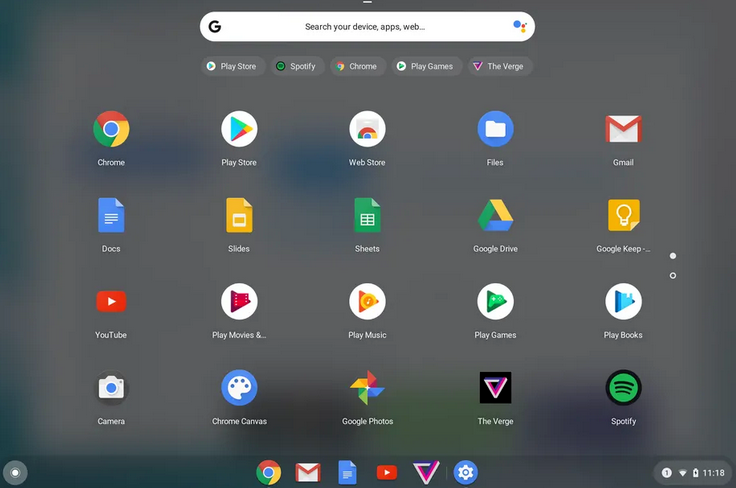
Alternativt kan du søke etter Innstillinger -appen ved hjelp av søkefeltet.
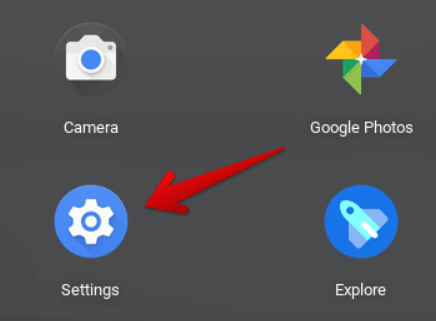
2. Rull ned til enhetsdelen.
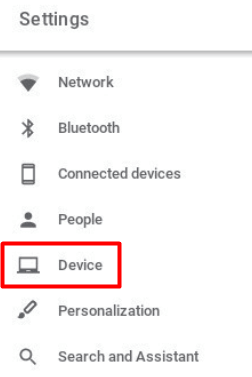
3. Velg alternativet Tastatur for å få en liste over nøkler du kan konfigurere på nytt.
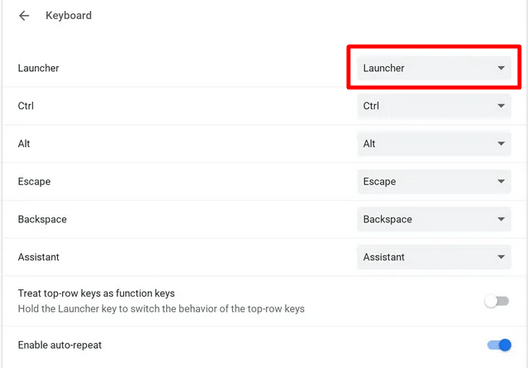
4. Velg Launcher eller Search -tasten. Klikk på rullegardinmenyen og velg alternativet Caps Lock . Chromebooks søkenøkkel fungerer nå som Caps Lock.
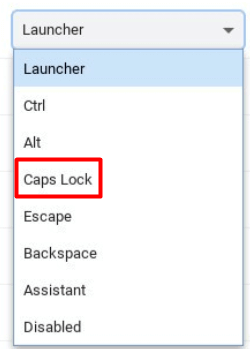
Hvis du trykker på tasten, slås Caps Lock på, og du trykker på den igjen. Sett på hyllen og bruk den derfra.

Bruk Caps Lock på Chromebook Forsiktig
Nyt den naturlige følelsen av å ha Caps Lock på siden igjen. Bare ikke glem å slå den av og til, ellers gir du feil inntrykk.

